Cómo colocar "Abrir ventana de comandos aquí" Volver al menú de Windows con botón derecho

La Actualización de creadores de Windows 10 quita el comando Símbolo del sistema de los menús contextuales a favor del uso de PowerShell. Aquí le mostramos cómo volver a colocarlo.
- Abra el Editor del Registro.
- Navegue hasta HKEY_CLASSES_ROOT Directory shell cmd.
- Asuma la propiedad de la clave cmd.
- En la clave cmd, cambie el nombre del valor HideBasedOnVelocityID por poner un guión bajo (_) antes de su nombre.
- Salir del Editor del Registro.
La Actualización de Creadores para Windows 10 realmente lo empuja a usar PowerShell en lugar de Símbolo del sistema, reemplazando el acceso directo en el menú de usuario avanzado de Windows + X y menú de contexto ampliado que obtienes al hacer Shift + clic derecho en una carpeta en File Explorer. Ya le mostramos cómo volver a colocar el Símbolo del sistema en el menú Usuarios avanzados. Si está dispuesto a sumergirse en el Registro de Windows para un cambio rápido, también puede agregarlo a sus menús contextuales. Además, esta técnica no elimina el comando de PowerShell. ¡Obtiene las dos!
Nota: Las técnicas de este artículo solo se aplican a las PC que se han actualizado a la Actualización de creadores de Windows 10. Si todavía no lo está ejecutando, no necesitará este truco, ya que todavía tiene Símbolo del sistema en sus menús contextuales.
Agregue "Abrir ventana de comandos aquí" a los menús contextuales editando el registro manualmente
Para volver a colocar el comando Símbolo del sistema en sus menús contextuales, solo tiene que hacer una sola edición en el Registro de Windows.
Advertencia estándar : el Editor del registro es una herramienta poderosa y su mal uso puede hacer que su sistema sea inestable o incluso inoperable. Este es un truco bastante simple y siempre y cuando te apegues a las instrucciones, no deberías tener ningún problema. Dicho esto, si nunca ha trabajado antes, considere leer sobre cómo usar el Editor del Registro antes de comenzar. Y definitivamente haga una copia de seguridad del Registro (¡y de su computadora!) Antes de realizar cambios.
Abra el Editor del Registro presionando Inicio y escribiendo "regedit". Presione Entrar para abrir el Editor del Registro y luego dele permiso para realizar cambios en su PC .
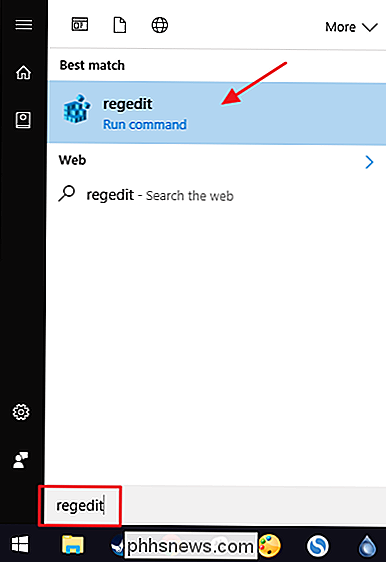
En el Editor del registro, navegue a la siguiente clave:
HKEY_CLASSES_ROOT Directory shell cmd
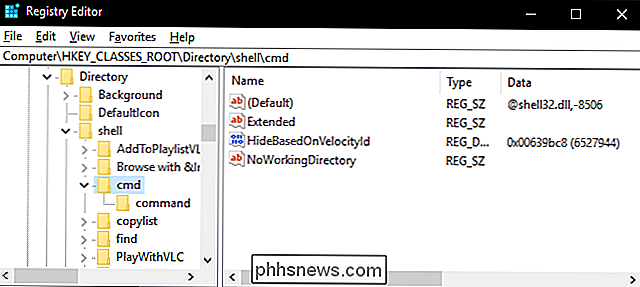
Nota: Puede profundizar en esa clave a la manera antigua, pero tenga en cuenta que la Actualización de creadores también hace el cambio largamente esperado de agregar una barra de direcciones al Editor del Registro. Entonces, puede copiar esa ubicación, pegarla en la barra de direcciones y presionar Enter. ¡Muy útil!
RELACIONADO: Cómo obtener permisos completos para editar claves de registro protegidas
De forma predeterminada, la clavecmdestá protegida contra cambios. Deberá apropiarse de él y luego otorgarse todos los permisos para editarlo. Tenemos una guía excelente para obtener permisos completos para editar claves del Registro protegidas, por lo tanto, use las instrucciones para acceder a la teclacmdantes de continuar con estas instrucciones.
Después de obtener el control delcmdtecla, vas a hacer un pequeño cambio en uno de los valores que contiene. Haga clic con el botón derecho en el valorHideBasedOnVelocityIdy seleccione el comando "Cambiar nombre". Simplemente ponga un guión bajo (_) al comienzo del nombre existente del valor. Todo lo que estamos haciendo aquí es hacer que el valor no se registre.

Y eso es todo lo que tienes que hacer. Los cambios tienen lugar de inmediato, así que pruébelo con la tecla Mayús + clic derecho en una carpeta y asegúrese de que el comando "Abrir ventana de comandos aquí" está de vuelta. (Nota: Ya no puede Mayús + clic derecho en un espacio vacío dentro de una carpeta como la que usa para poder hacerlo, debe hacer Shift + clic derecho en una carpeta real para que esto funcione.)
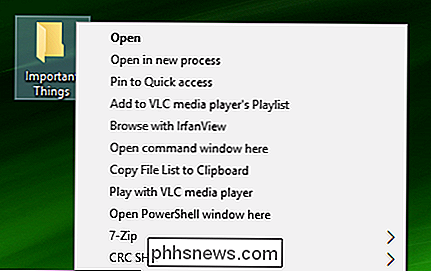
Si desea eliminar el comando otra vez en el futuro, simplemente regrese a la teclacmdy elimine el guión bajo que agregó al nombre del valorHideBasedOnVelocityId.
Descargue nuestros Hacks de registro con un clic
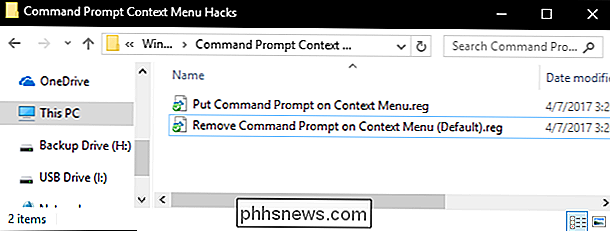
Si no tiene ganas de bucear en el Registro usted mismo, hemos creado algunos hacks de registro que puede usar. El hack "Ponga el indicador de comando en el menú contextual" modifica el valor que necesita para volver a colocar el comando Símbolo del sistema en el menú contextual. El comando "Eliminar aviso de comando en el menú contextual (predeterminado)" elimina el comando, restaura el estado predeterminado y deja solo el comando de PowerShell. Ambos hacks se incluyen en el siguiente archivo ZIP.
Símbolo del sistema de comandos menú contextual Hacks
RELACIONADO: Cómo hacer tus propios hacks de registro de Windows
Estos hacks son realmente solo la clavecmd, desglosados enHideBasedOnVelocityIdvalor del que hablamos en la sección anterior y luego exportado a un archivo .REG. Ejecutar los hacks modifica el valor. Y si le gusta jugar con el Registro, vale la pena tomarse el tiempo para aprender cómo hacer sus propios hacks de registro.

A menos que hayas estado escondido bajo una roca, probablemente hayas escuchado a alguien mencionar la aplicación de red social / chat Snapchat. Dependiendo de cómo se midan las cosas, ahora es más popular que Twitter y Pinterest, con solo Facebook e Instagram teniendo más usuarios diariamente. La diferencia es que la mayoría de los usuarios de Snapchat son mileniales y adolescentes, por lo que muchos usuarios mayores de Internet lo pasan por alto.

Chrome eliminará las extensiones de minería de criptomonedas Scammy, pero no hasta junio
Chrome Web Store está lleno de mineros de moneda encriptada, y Google no planea eliminarlos hasta junio. Correcto: junio. Google anunció hoy que están eliminando extensiones que mina moneda sin permiso del usuario, lo cual es genial. Pero las extensiones fraudulentas como CryptoTab, que se muestran arriba, permanecen en la tienda.



